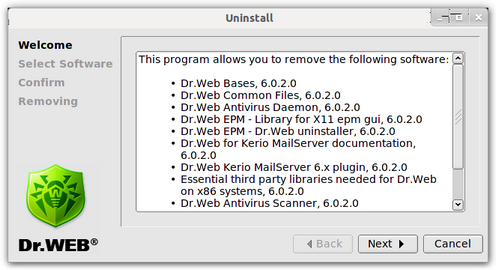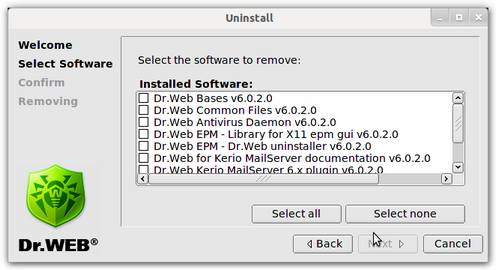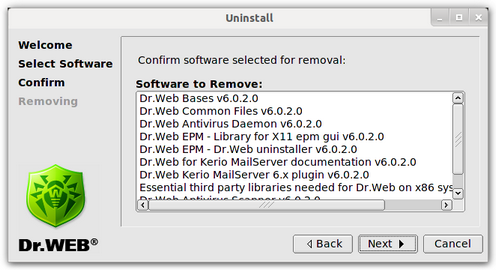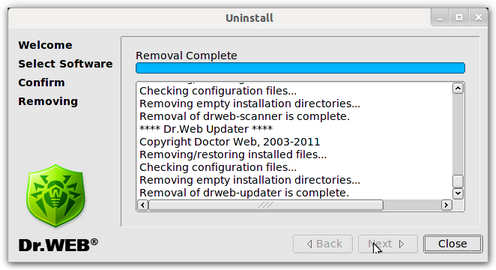Чтобы удалить Dr.Web для Kerio MailServer, выполните следующие действия:
| 1. | Запустите графическую программу удаления (см. Рисунок 12) с помощью команды # /opt/drweb/remove.sh . |
Рисунок 12. Окно удаления программы
Навигация между окнами удаления программы осуществляется с помощью кнопок Back и Next. Вы можете прервать удаление в любой момент, для этого нажмите кнопку Cancel.
| 2. | На шаге Select Software (см. Рисунок 13) выберите компоненты, которые вы хотите удалить. Для этого установите флажки напротив этих компонентов. При этом, для зависимых компонентов флажки будут установлены автоматически. |
Рисунок 13. Окно выбора компонентов для удаления
|
В случае, если ранее на этом компьютере был установлен какой-либо другой продукт Dr.Web, в списке компонентов для удаления будут также присутствовать его модули. Поэтому необходимо быть крайне внимательным при выборе, чтобы случайно не удалить те компоненты, которые планируется использовать в дальнейшем. |
Чтобы выбрать все компоненты, нажмите кнопку Select all. Чтобы снять флажки напротив всех выбранных компонентов, нажмите кнопку Select none. Нажмите кнопку Next, когда выберете все необходимые компоненты.
| 3. | На шаге Confirm (см. Рисунок 14) проверьте список выбранных на предыдущем шаге компонентов и подтвердите их удаление, нажав кнопку Next. |
Рисунок 14. Окно подтверждения удаления компонентов
| 4. | Начнется процесс удаления программы Dr.Web для Kerio MailServer. Отчет о данном процессе будет показан в окне Removing (см. Рисунок 15) в режиме реального времени. |
Рисунок 15. Окно удаления компонентов программы
По окончании удаления нажмите кнопку Close, чтобы закрыть окно программы удаления компонентов.